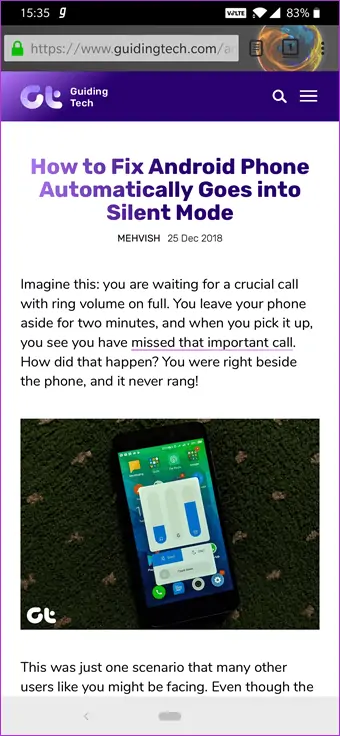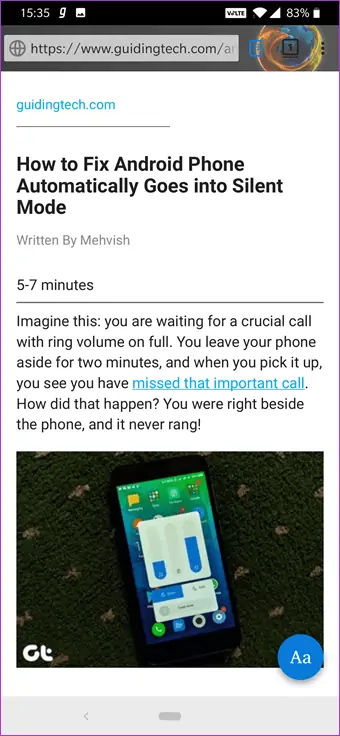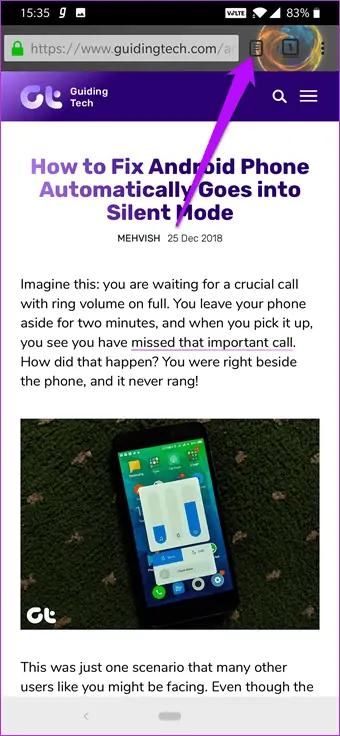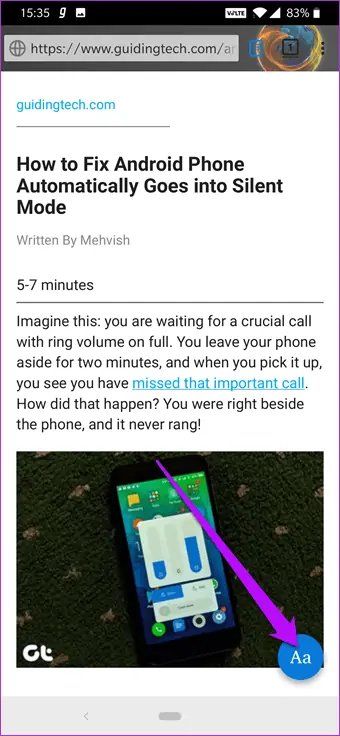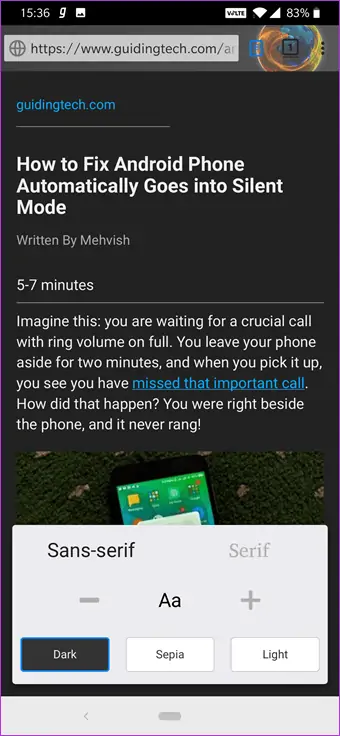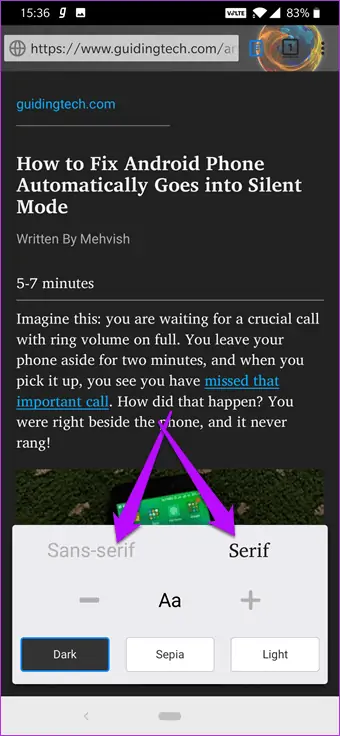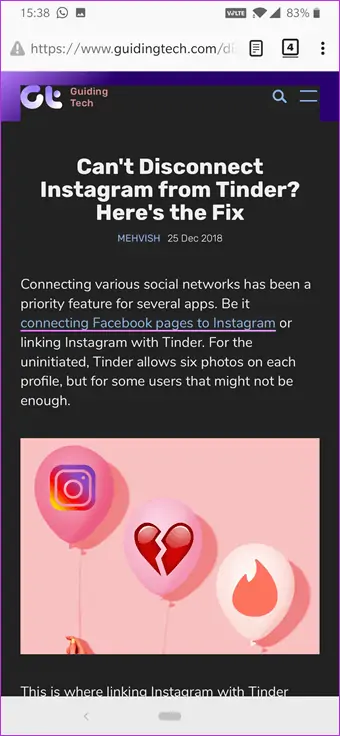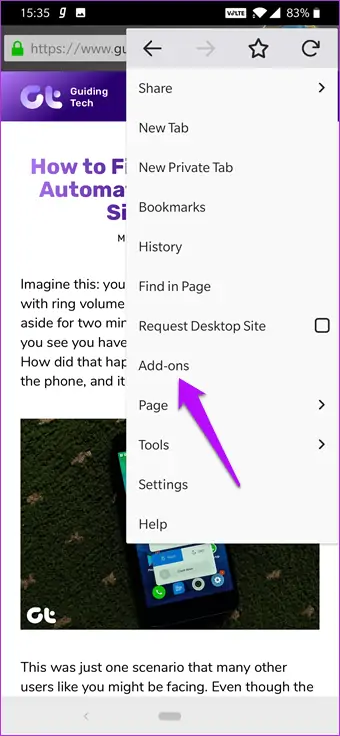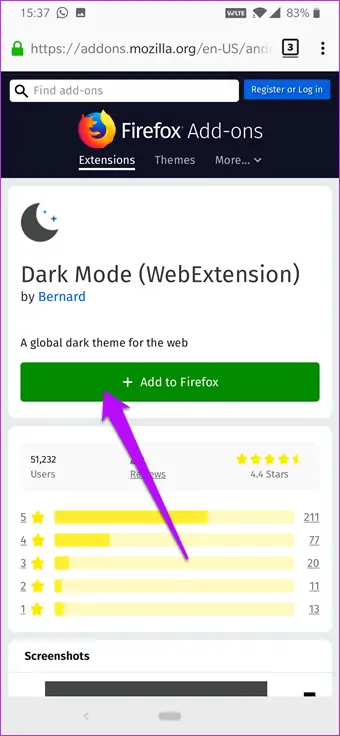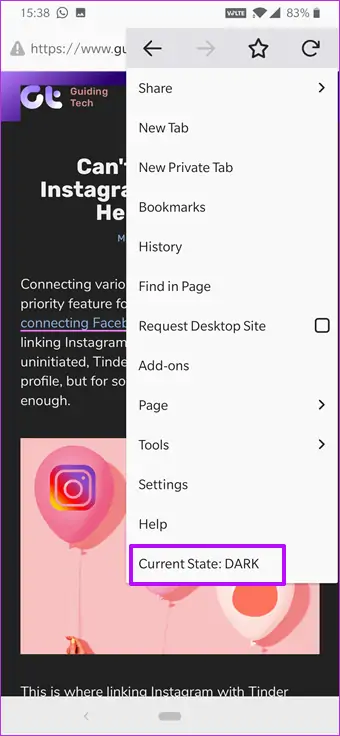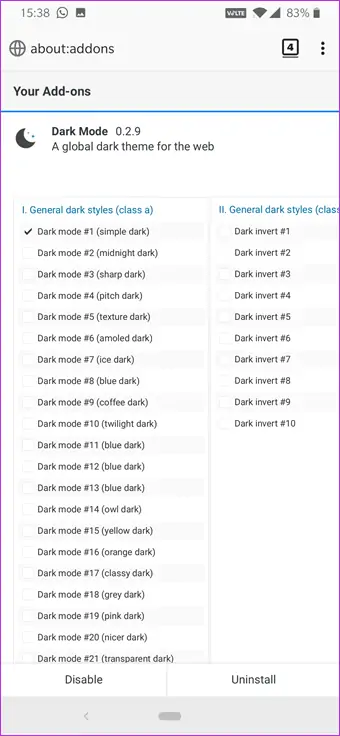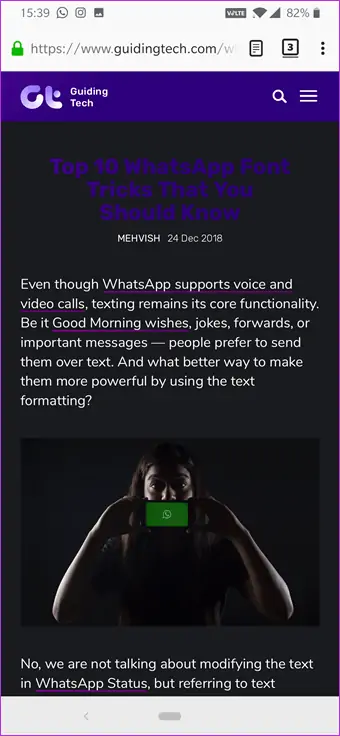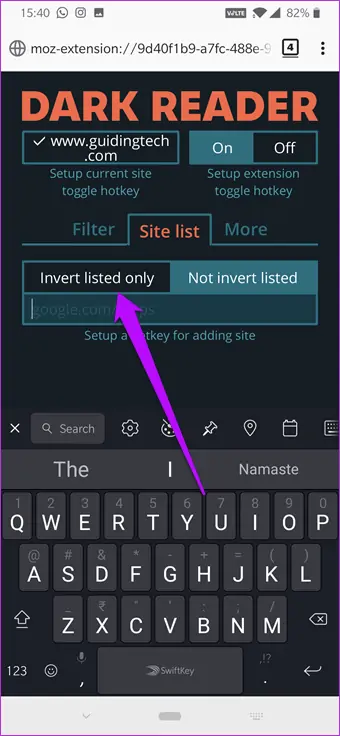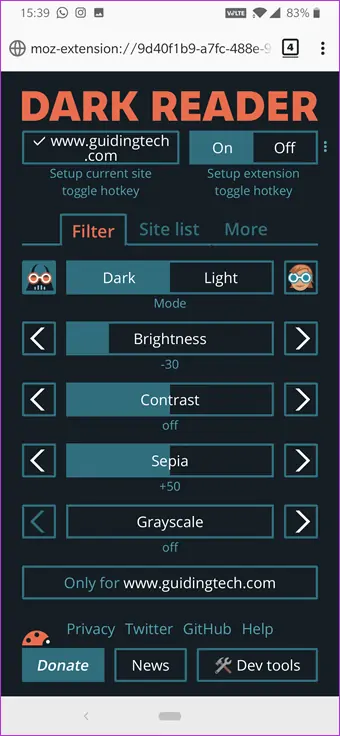در تمام گوشیها و تبلتها فعال کردن Dark Mode حین مطالعه یا استفاده در ساعات تاریکی، موجب بهبود عمر باتری و کاهش خستگی چشم میشود. با این روش مصرف باتری به خصوص در گوشیهایی که نمایشگر AMOLED دارند، افزایش بیشتری خواهد داشت چرا که پیکسلهای سیاه کاملاً خاموش میشوند.
برای فعال کردن حالت تاریک یا Dark Mode در مرورگر فایرفاکس تحت اندروید، روشهای مختلفی وجود دارد که به سه مورد میپردازیم. روش اول فعال کردن حالت مطالعه برای سیاه شدن رنگ پسزمینه در سایتها است و روشهای بعدی استفاده از افزونههای Firefox است.
یکی از تنظیمات کلی اندروید، معکوس کردن یا Invert کردن رنگها است که طبعاً رنگ سفیدی که به عنوان رنگ پسزمینه در سایتهای مختلف استفاده شده را سیاه میکند. اما استفاده از قابلیت معکوس کردن رنگها، رنگ عکسها را نیز معکوس میکند که مطلوب نیست و به علاوه در تمام اپلیکیشنها اعمال میشود.
اگر بخواهید تنها در مرورگر موزیلا فایرفاکس تحت اندروید، رنگها را تیرهتر کنید و به اصطلاح حالت Dark را فعال کنید، چند راهکار ساده وجود دارد که در ادامه مرور میکنیم.
استفاده از Reader View یا حالت مطالعه برای تیرهتر کردن صفحات
در مرورگر Mozilla Firefox برای سیستم عامل اندروید، میتوانید بدون هیچ افزونهای، برای تیرهتر کردن رنگهای به کار رفته در سایتها، از Reader View یا نمای مخصوص مطالعه استفاده کنید. در این صورت مرورگر بخش اصلی مقالات و صفحات وب را به صورت خودکار شناسایی کرده و آن را با نمایی سادهتر از وضعیت عادی نمایش میدهد.
در حالت مطالعه میتوانید رنگها، استایل و چیدمان عناصر در صفحهی وب را نیز با تنظیمات موجود، دستکاری کنید.
و اما روش کار:
ابتدا سایت و صفحهی موردنظر را باز کنید و سپس روی آیکون Reader View در کنار نوار آدرس تب کنید.
صفحه ساده میشود. برای تنظیمات بیشتر روی دکمهی Aa در گوشهی پایین صفحه تپ کنید و سپس برای تیره کردن صفحه، روی Dark تپ کنید.
این تنظیمات برای سایر صفحات سایت فعلی نیز به کار میرود و نیازی به فعال کردن Reader View در سایر صفحات سایت نیست. البته میتوانید فونت و اندازهی فونت را نیز تغییر بدهید و همینطور به جای حالت تیره، از حالت کهنه و قهوهایرنگ که Sepia گفته میشود نیز استفاده کنید.
ممکن است حالت مخصوص مطالعه در برخی صفحات سایتها به خوبی عمل نکند. در این صورت با تپ روی آیکون Reader View آن را غیرفعال کنید.
استفاده از افزونهی Dark Mode در فایرفاکس اندروید
روش بعدی استفاده از افزونه یا Add-on است. افزونهی Dark Mode یکی از افزونههای پیشنهادی است که اثر آن در صفحات وب را مشاهده میکنید:
پس از نصب و فعال کردن این افزونه، صفحهی وب با رنگبندی تیره نمایش داده میشود. برای نصب افزونه، روی منوی سهنقطه تپ کنید و گزینهی Add-ons و سپس Browse all Firefox Add-ons را لمس کنید. اکنون نام Dark Mode را جستجو کنید و با تپ روی دکمهی Add to Firefox ، آن را روی فایرفاکس اندرویدی نصب نمایید.
برای فعال کردن افزونه، میبایست روی منوی سه نقطه تپ کرده و سپس روی Dark Mode تپ کنید.
این افزونه کار را به صورت ساده و سریع انجام میدهد اما تنظیمات کاملی ندارد. البته میتوانید به صفحهی افزونههای نصبشده به آدرس about:addons مراجعه کرده و تنظیمات افزونهی Dark Mode را چک کنید. در صفحهی تنظیمات، حالتهای مختلف تیرهتر کردن رنگها موجود است که متأسفانه در همهی محصولات اندرویدی و نسخههای مختلف اندروید به درستی کار نمیکند.
برای دانلود افزونه به مخزن افزونههای فایرفاکس در وبسایت موزیلا مراجعه فرمایید:
استفاده از DardReader در فایرفاکس تحت اندروید
افزونهی بعدی DarkReader است. این افزونه تنظیمات سفارشیسازی مختلفی دارد و میتوانید لیستی از سایتها برای فعالسازی خودکار آن را به سادگی ایجاد کنید. عملکرد آن نیز همانطور که در تصویر زیر مشاهده میکنید، بسیار خوب است:
پس از نصب و فعالسازی افزونه، رنگ صفحهی وب به حالت تیره تغییر میکند و رابط کاربری مرورگر Firefox اندرویدی نیز تیره میشود.
برای استثناء کردن سایتهایی که نباید رنگبندی تیره شود، میتوانید آدرس صفحات را در لیست Not invert listed تایپ کنید. برای دسترسی به این لیست، کافی است روی منوی سهنقطه تپ کنید و سپس DarkReader را لمس کنید تا صفحهی تنظیمات آن نمایان شود. لیست موردبحث در وسط صفحه است.
دقت کنید که برای حالت برعکس یعنی تیره کردن صفحات برخی سایتها، میبایست روی لیست Invert listed only تپ کرده و آدرسهایی را تایپ کنید.
یکی دیگر از تنظیمات مفید نیز تنظیم روشنایی یا Brightness و همینطور تضاد یا Contrast است. البته دو تنظیم Sepia و Grayscale برای نمایش حالت قهوهای و کهنه و حالت سیاه و سفید نیز در این صفحه دیده میشود.
برای غیرفعال کردن افزونه، کافی است به صفحهی تنظیمات آن مراجعه کرده و روی حالت Off در ابتدای صفحه تپ کنید.
guidingtechسیارهی آیتی